チュートリアル: Azure Stack Hub でサブスクリプションを作成してテストする
このチュートリアルでは、オファーを含むサブスクリプションを作成する方法と、それをテストする方法について説明します。 テストでは、クラウド管理者として Azure Stack Hub ユーザー ポータルにサインインし、オファーをサブスクライブして、仮想マシン (VM) を作成します。
ヒント
より高度な評価エクスペリエンスを得 、特定のユーザー のサブスクリプションを作成し、ユーザー ポータルでそのユーザーとしてサインインできます。
このチュートリアルでは、Azure Stack Hub オファーをサブスクライブする方法について説明します。
学習内容:
- オファーに申し込む
- オファーをテストする
オファーに登録する
オファーをユーザーとしてサブスクライブするには、Azure Stack Hub ユーザー ポータルにサインインして、Azure Stack Hub オペレーターが提供する利用可能なサービスを確認します。
ユーザー ポータルにサインインし、[サブスクリプションの取得]
選択します。 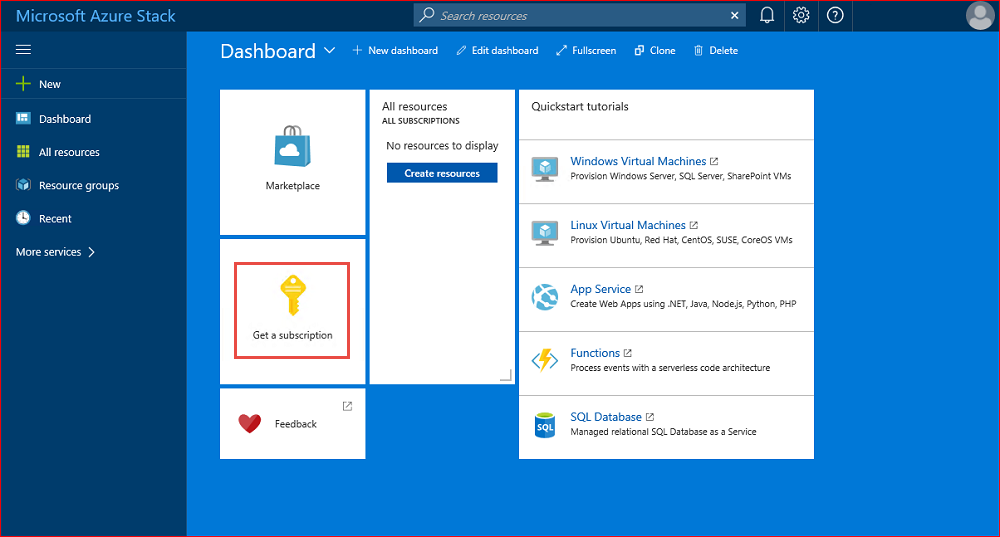 を取得する
を取得する[表示名 フィールドに、サブスクリプションの名前を入力します。 次に、[Offer]\(オファー\) を選択し、[Choose an offer]\(オファーの選択\) セクションで利用可能なオファーの 1 つを選択します。 次に、「Create」を選択します。
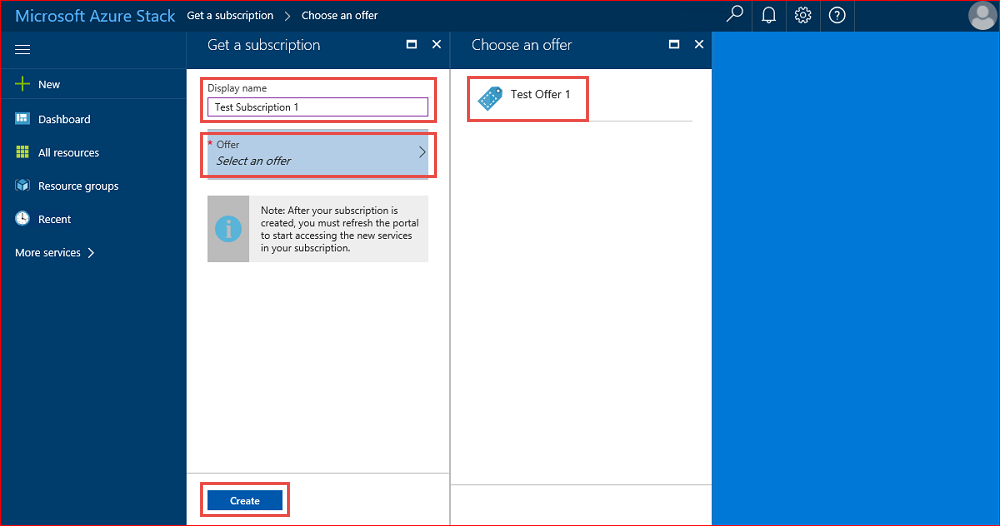 を作成する
を作成するヒント
サブスクリプションの使用を開始するには、ユーザー ポータルを更新します。
作成したサブスクリプションを表示するには、[すべてのサービス
を選択します。 次に、[全般] カテゴリで サブスクリプションを選択し、新しいサブスクリプションを選択します。 オファーをサブスクライブしたら、ポータルを更新して、新しいサービスが新しいサブスクリプションの一部として含まれているかどうかを確認します。 この例では、仮想マシン が追加されています。 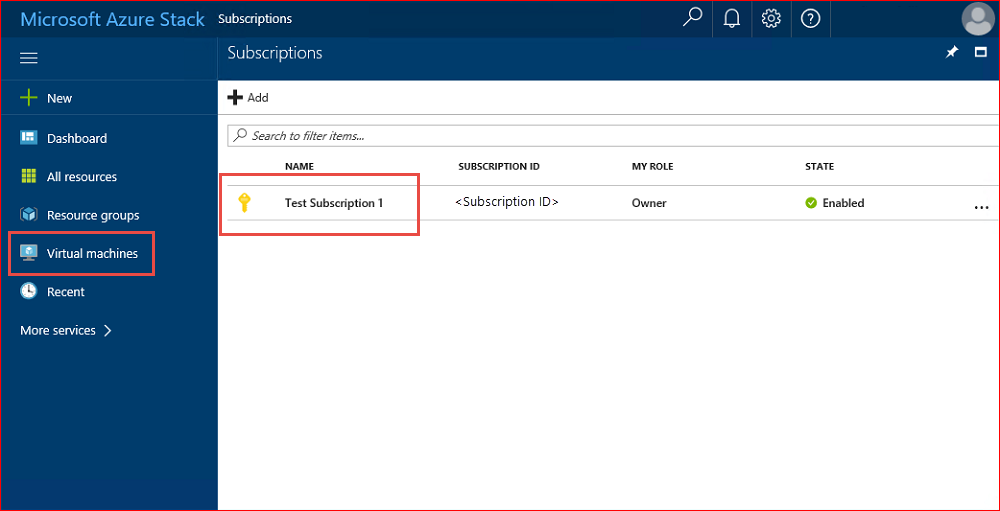 を表示する
を表示する
オファーをテストする
ユーザー ポータルにサインインしているときに、新しいサブスクリプション機能を使用して VM をプロビジョニングしてオファーをテストします。
手記
このテストでは、最初に Windows Server 2016 Datacenter VM を Azure Stack Hub Marketplace に追加する必要があります。
ユーザー ポータルにサインインします。
ユーザー ポータルで、[
Virtual Machines ] を選択し、[の追加] をし、[Windows Server 2016 Datacenter] を し、[の作成] 選択します。 [基本] セクションで、[名]、[ユーザー名]、[パスワード] を入力し、[サブスクリプション] を選択し、[リソース グループ] を作成するか既存のものを選択し、[OK] を選択します。
[サイズ選択] セクションで、[A1 標準] を選択し、[選択] をクリックします。
[設定] ブレードで、既定値のまま [OK] を選択します。
[
の概要 ] セクションで、[OK]選択して VM を作成します。 新しい VM を表示するには、仮想マシンを選択し、新しい VM を検索して、その名前を選択します。
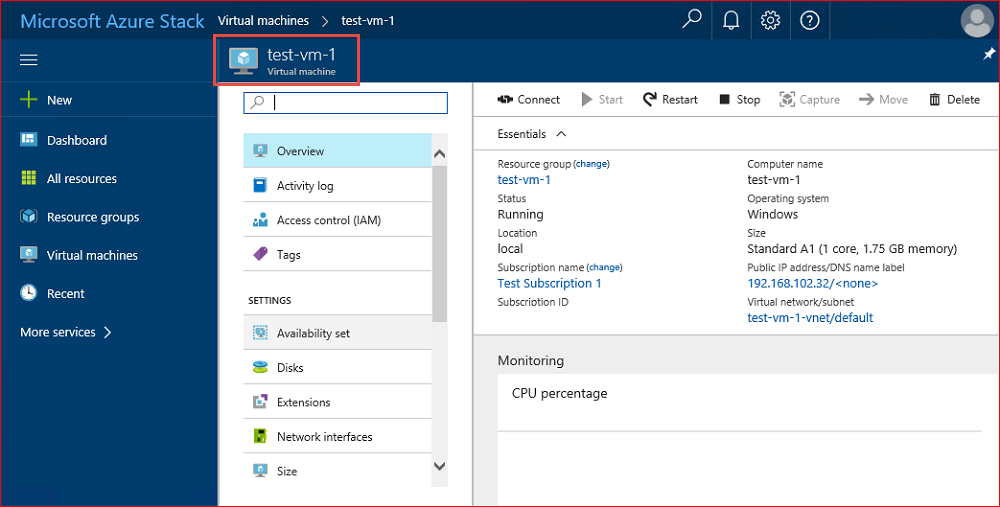
手記
VM のデプロイが完了するまでに数分かかります。
次の手順
コミュニティ テンプレート から VM を作成する